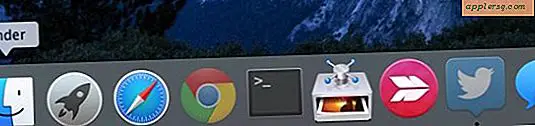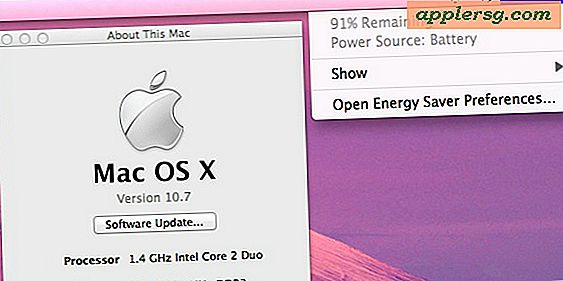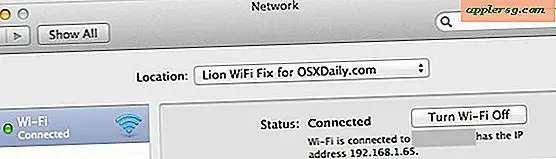วิธีเข้าถึง DirecTV DVR จากพีซี
ด้วย DirecTV DVR คุณสามารถบันทึกทุกอย่างบนโทรทัศน์ได้เช่นเดียวกับ VCR คุณยังสามารถควบคุมและดูการบันทึก DVR ของคุณจากคอมพิวเตอร์ส่วนบุคคลของคุณโดยใช้ฟังก์ชันที่เรียกว่า DirecTV2PC
ขั้นตอนที่ 1
เสียบสายอีเทอร์เน็ตที่ด้านหลังของเครื่องรับ DVR DirecTV เชื่อมต่อสายเคเบิลนี้เข้ากับพอร์ตอีเธอร์เน็ตบนเราเตอร์ที่บ้านของคุณ
ขั้นตอนที่ 2
เชื่อมต่อ DirecTV DVR ของคุณกับอินเทอร์เน็ต โดยกด "เมนู" บนรีโมทคอนโทรลของคุณ เลือกตัวเลือก "Parental, Fav's & Setup" จากนั้นเลือก "System Setup", "Network Setup" และ "Connect Now"
ขั้นตอนที่ 3
กด "ดำเนินการต่อ" จากนั้นกด "เสร็จสิ้น" DirecTV DVR ของคุณจะอัปเดตระบบโดยอัตโนมัติ ภายใน 24 ชั่วโมง คุณจะสามารถดูเนื้อหา DVR ของคุณบนพีซีของคุณได้
ขั้นตอนที่ 4
ไปที่เว็บไซต์ของ DirecTV ไฮไลต์ "DirecTV คืออะไร" ด้วยเมาส์ของคุณ จากนั้นคลิกที่ตัวเลือก "Superior Technology" เลื่อนลงไปที่ส่วน "นอกเหนือจากทีวี" ดูใต้หัวข้อ "DirecTV2PC" และคลิกที่ปุ่ม "เรียนรู้เพิ่มเติม"
ขั้นตอนที่ 5
เลื่อนลงไปที่หัวข้อ "Setup is a Breeze" แล้วคลิกลิงก์ที่ระบุว่า "ดาวน์โหลด" จากนั้นคลิก "ดาวน์โหลดทันที" เพื่อดาวน์โหลดแอปพลิเคชันที่ปรึกษาการเล่น DirecTV2PC
ขั้นตอนที่ 6
ตรวจสอบความสามารถของฮาร์ดแวร์ หากตัวบ่งชี้ทั้งหมดเป็นสีเขียว ให้เลื่อนลงแล้วพิมพ์ชื่อและที่อยู่อีเมลของคุณ คลิกส่งเพื่อดาวน์โหลดแอปพลิเคชัน DirecTV2PC
ตรวจสอบข้อความอีเมลของคุณสำหรับรหัสเปิดใช้งานผลิตภัณฑ์ เสียบรหัสเปิดใช้งานของคุณและคุณสามารถเริ่มดูการบันทึก DVR ของคุณบนพีซีของคุณ